我们经常使用Word文档,但是文档格式混乱常常会有很多麻烦!明明用Word编辑的合同,发到客户电脑就变成乱码;存档五年的项目报告,打开时提示格式已损坏;更别提那些占满硬盘空间DOC文件,传输时让网速直接躺平,真占地方啊。别慌!只需要一个操作就可以解决这些问题,就是所有word都转成docx格式!
本文下面将给大家详细说明为什么企业都习惯把word文档变成DOCX?不管是云端协作、还是压缩存储上都有众多好处!最重要的是,下面将为大家提供你们关心的转换工具问题,从傻瓜式操作到技术流方案全覆盖,共有15种办法。无论你是办公室小白还是IT达人,都能在这里找到最适合你的格式转换秘籍。准备好了吗?赶紧往下阅读吧!
格式转换成docx的需求场景分析:
在日常办公与学习中,Word文档格式的多样性常导致效率损耗。以下场景揭示了批量转换为DOCX格式的迫切需求:
- 微软2023年停止支持旧版Office,一些doc格式合同恐怕再打开时受到影响,企业的文档格式需要升级转换成可兼容的才行。
- 云端协作时,发现DOC格式文件上传后表格会出现错位,而转换为DOCX后则可以避免该情况,且DOCX加载速度更快!
- 长期存储优化需求,转换为DOCX后文件将被大大压缩,节省存储空间。
- 还有安全合规需求,比如金融机构要求所有合同必须使用docx格式才能加密。
效果预览
处理前各种word格式类型比如doc、dot、docm等:

处理后全部变成docx啦:
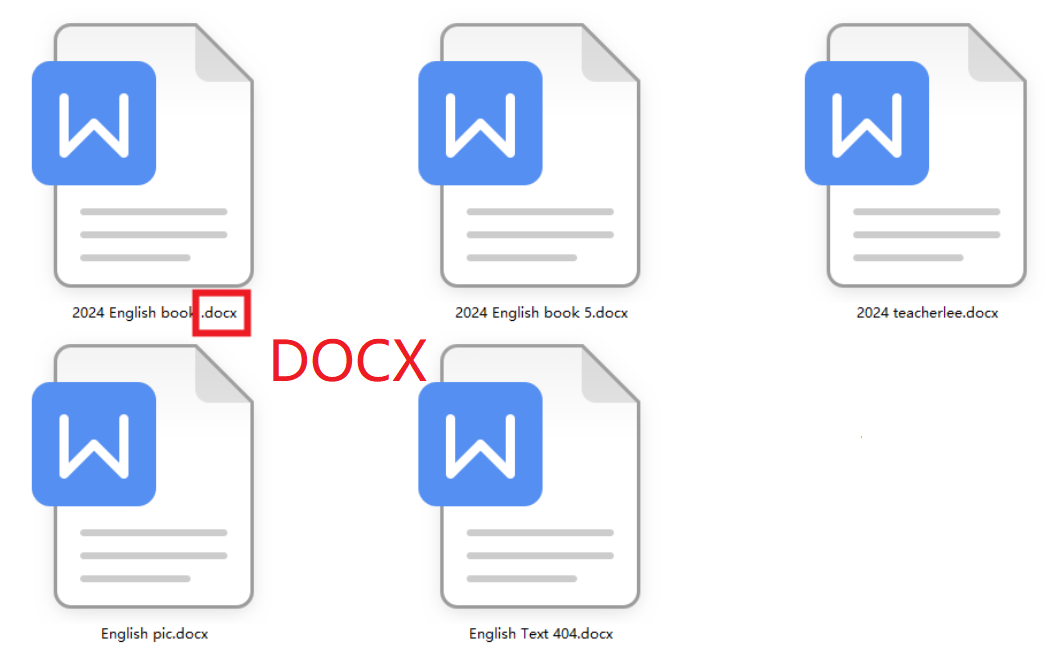
工具1、核烁文档批量处理工具
推荐指数:★★★★★
优点:
- 操作简单,界面直观,快速完成处理。
- 本地化处理无需上传文件,所有操作均在本地电脑完成,数据不上传服务器,隐私安全,数据安全,避免敏感信息泄露风险,尤其适合企业或个人用户处理机密文件。
- 多步骤任务流:可将多个功能(如重命名+格式转换+水印添加)组合为一个任务流,一键执行,大幅提升效率。
- 批量操作,支持同时处理数十甚至上万个文件夹,节省人工操作时间。
- 格式多样,支持多种格式同时转换处理。
缺点:
- 需要安装下载才可以使用,占用存储空间。
- 需要windows系统才可以支持下载,不支持手机设备或者平板等移动设备,无法实现移动办公。
- 多依赖于技术开发,若软件停止更新升级则可能无法使用。
具体的操作步骤:
1、打开【核烁文档批量处理工具】,选择【Word工具】——找到【Word转换为Docx】操作按钮。
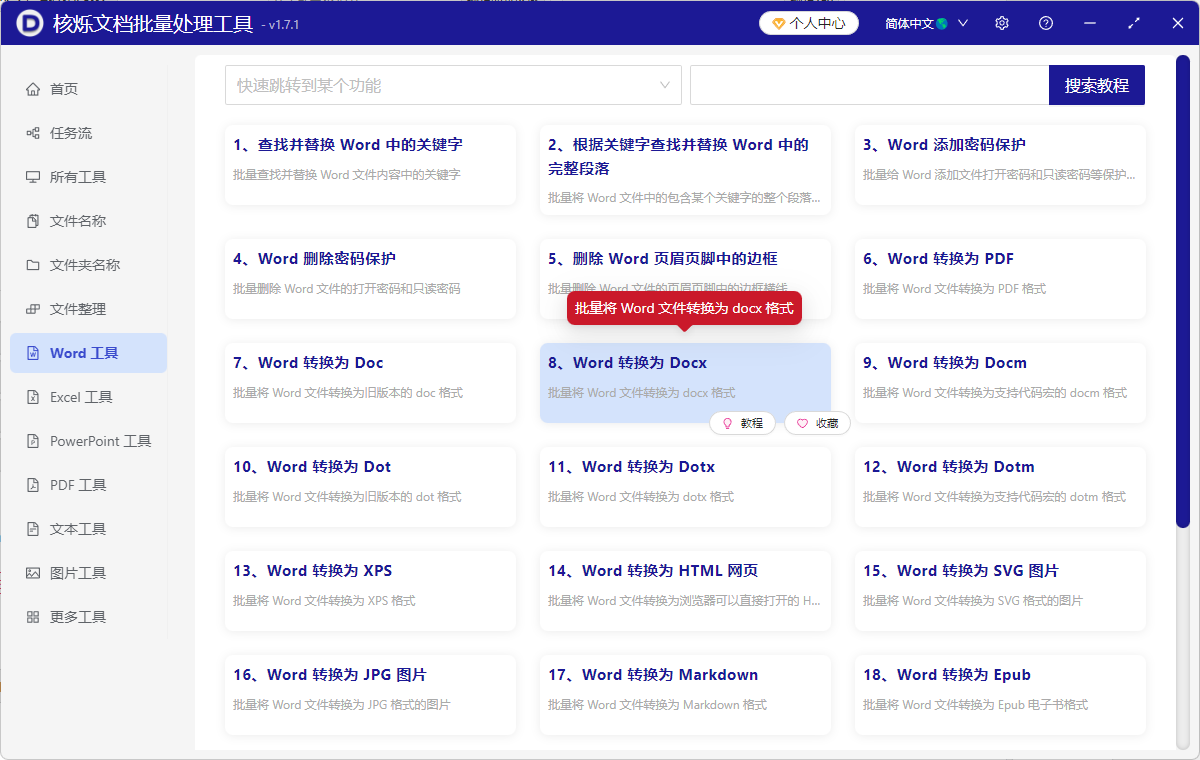
2、三种办法加入需要转换的文件:【添加文件】添加单个或多个需要转化为docx格式的Word文档;【从文件夹中导入文件】添加整个需要转换为docx格式的Word文档的文件夹;或者也支持一键拖拽文件进来。
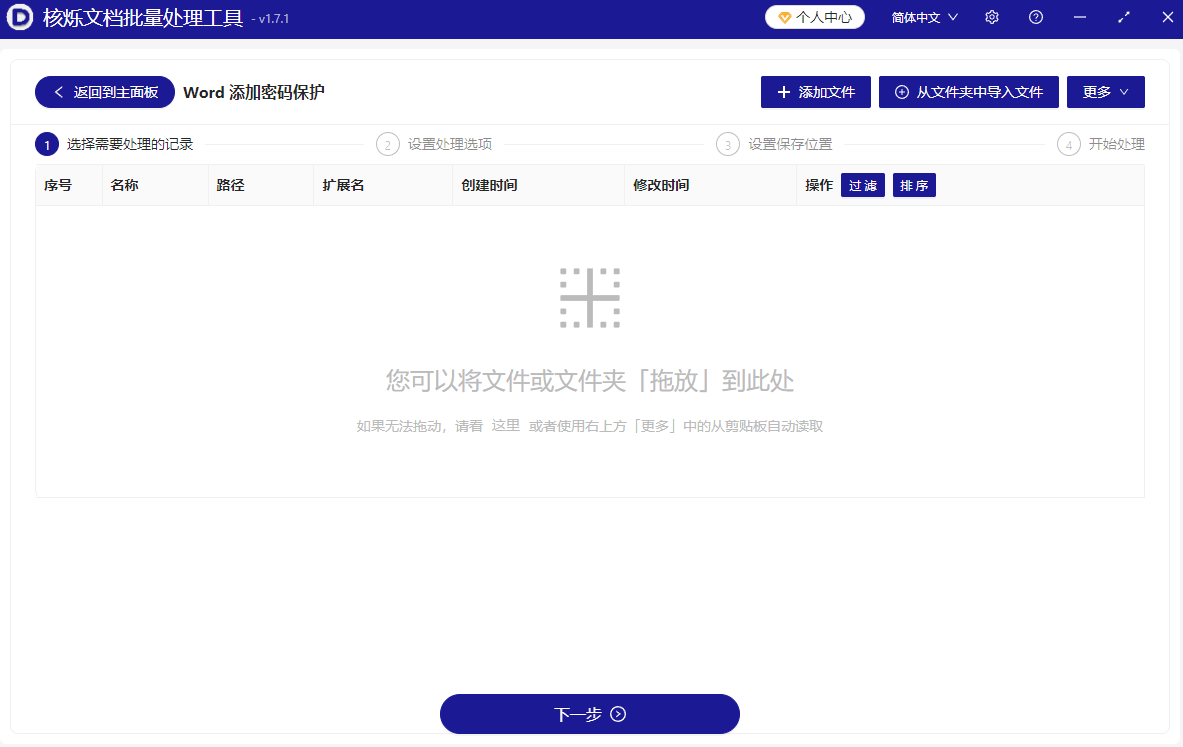
3、选择好文件之后,等待处理完成,点击保存位置查看转换成功的文件。
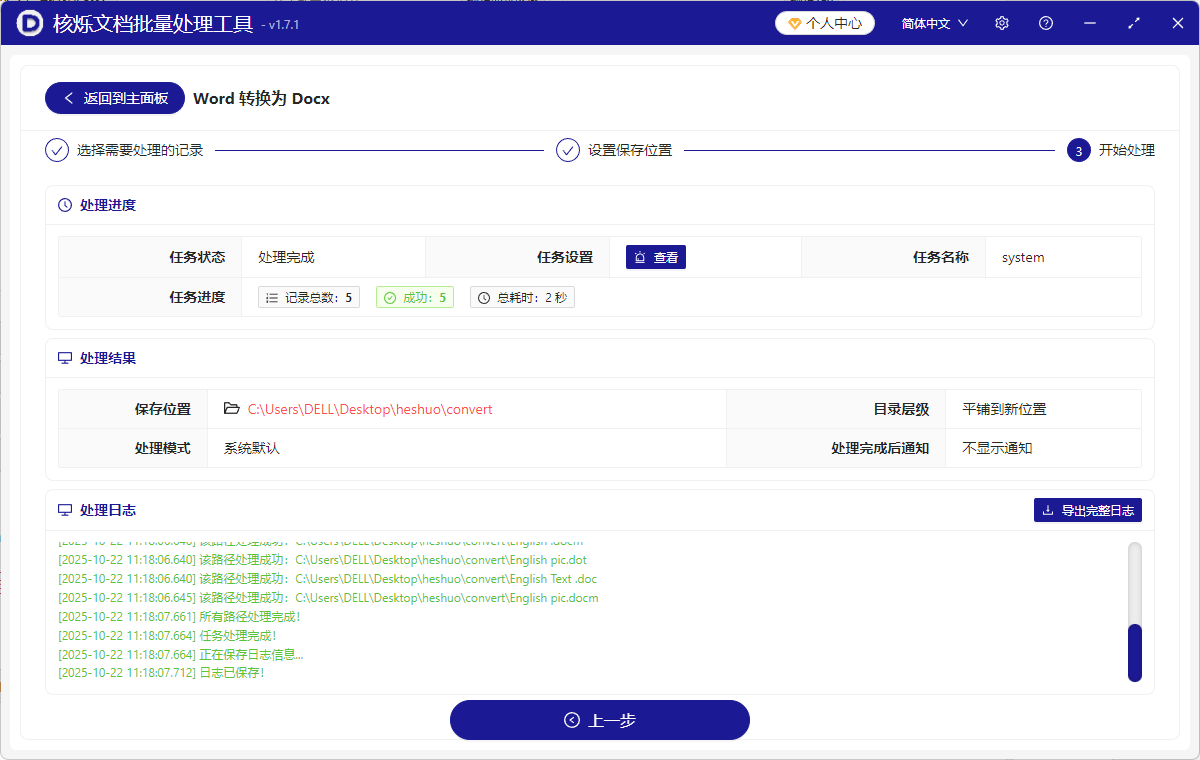
工具2、 Zamzar在线格式转换工具
推荐指数:★★★☆☆
优点:
- 支持1200+多种的格式转换模式,包括DOC转DOCX。
- 无需注册,免费版支持每日2次转换,单文件≤50MB,个人少量临时的转换需求还是可以满足的。
- 转换后邮件通知,支持云端存储链接下载。
缺点:
- 免费版限制文件大小和数量,付费版$18/月起。
- 大文件转换速度较慢,实测100MB文件约需10分钟左右。
操作步骤:
1、首先访问Zamzar官网,打开之后直接选择Document Converter,然后上传doc、dot等文件,也支持拖拽或链接添加文件。
2、选择输出格式为docx,输入邮箱地址,最后再点击Convert Now按钮,等待邮件通知后下载即可。
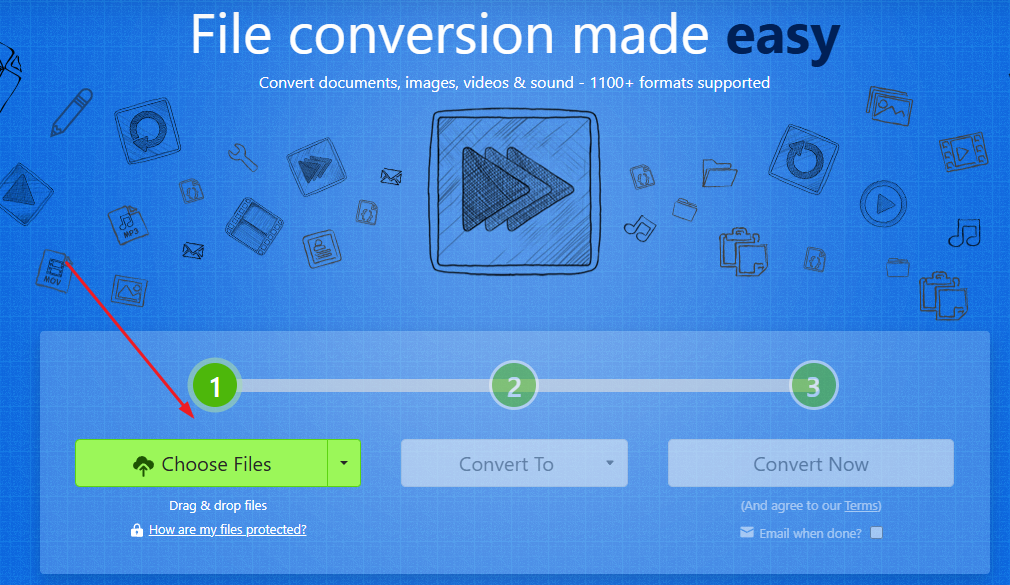
工具3、CloudConvert线上云转换工具
推荐指数:★★★☆☆
优点:
- 支持200+格式,包括批量转换,但是最多25文件/次。
- 提供API接口,可集成至企业系统。
- 转换质量高,保留原文档格式和元数据。
缺点:
- 免费版仅限25次转换/日,付费版$8/月起。
- 界面稍微复杂,新手需适应。
- 无法保证个人跟文件的隐私安全。
操作步骤:
1、首先打开网址之后,注册账号后登录,然后选择Word to DOCX,在页面下方添加上文件,也支持Google Drive/Dropbox导入。
2、然后设置输出选项,如压缩级别、密码保护等。
3、最后点击Start Conversion,下载转换后的文件就行啦。
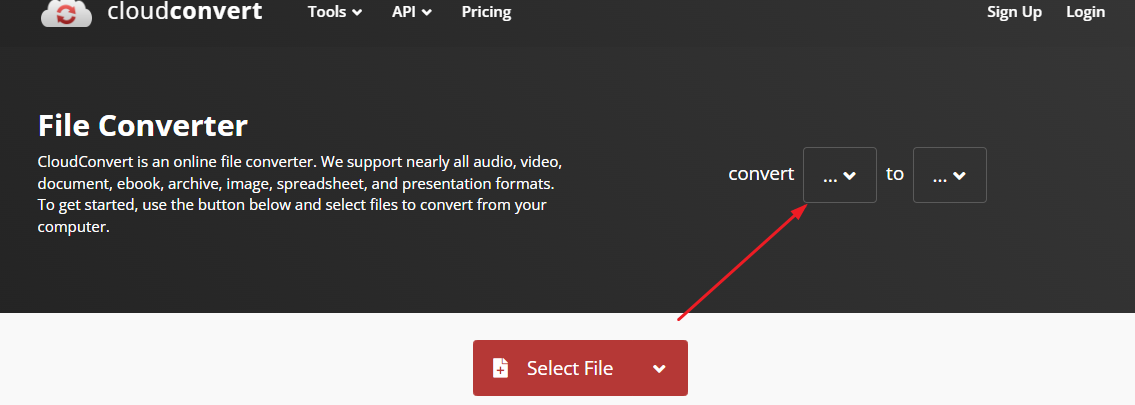
工具4、ConvertFree免费版转换工具
推荐指数:★★★☆☆
优点:
- 完全免费,无文件大小限制,没有成本哦。
- 支持批量转换但是最多10文件/次。
- 界面简洁,步骤简略3步基本上完成操作。
缺点:
- 广告较多,不断弹窗影响使用体验。
- 转换速度依赖网络状况。
- 无法保证隐私,机密性强的内容不推荐。
操作步骤:
1、首先正确的访问官网,选择格式转换成 DOCX。
2、添加上传需要转换的文件,也支持拖拽或链接添加。
3、之后直接点击Convert操作键,等待转换完成后下载新格式文件就行啦。
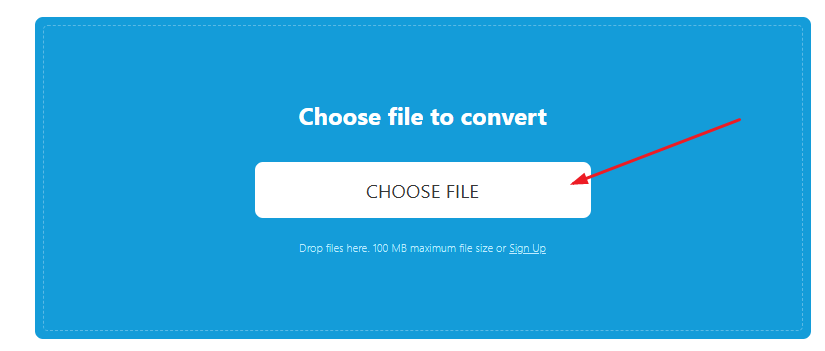
工具5、Aconvert在线word转换工具
推荐指数:★★★☆☆
优点:
- 支持中文界面,适合国内用户,可以不用借助翻译软件。
- 提供“合并DOCX”等附加功能。
- 免费版无次数限制,但单文件的大小需要≤200MB。
缺点:
- 转换质量一般,复杂格式可能会导致错乱。
- 服务器在国外,速度较慢,也不太安全。
操作步骤:
1、首先打开正确的网址,选择文档分类,然后添加上传文件,可以本地或URL导入都行。
2、再设置输出选项,如页面范围,最后点击Convert Now,下载结果就可以啦。
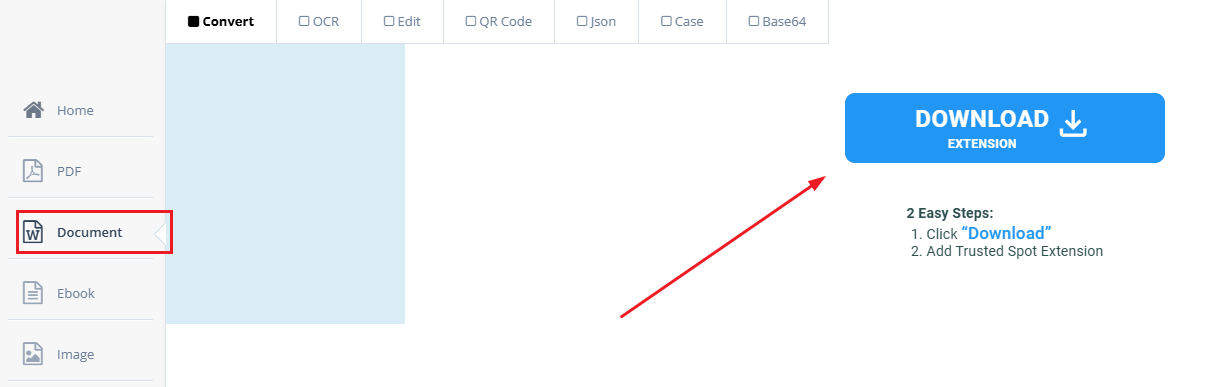
工具6、使用Office-Converter转换
推荐指数:★★★☆☆
优点:
- 支持文档、图片、视频、音频等200+格式转换,功能全面。
- 无需注册,免费使用,且无文件大小限制,但大文件需排队哦。
- 提供在线压缩、OCR识别等附加功能。
缺点:
- 界面广告较多,干扰操作,可能影响用户体验。
- 转换质量一般,复杂的排版比如表格之类的可能丢失。
操作步骤:
1、访问网址链接,选择文档转换类别下的WORD转DOCX,然后再点击选择文件去上传DOC、DOT、DOCm等文件,或拖拽文件至指定区域。
2、点击【开始转换】,等待处理完成,一般速度比加快,大于只需要几分钟。
3、下载转换后的DOCX文件,检查排版是否完整。
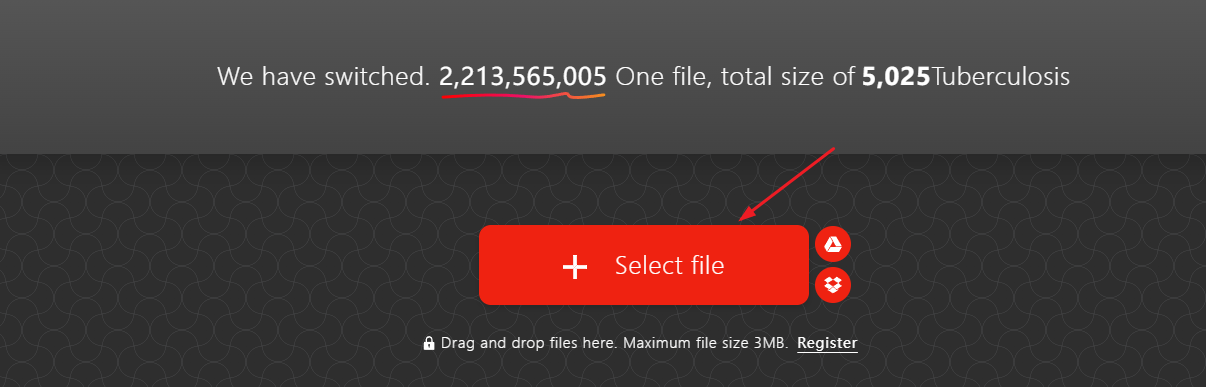
工具7、利用PDFMall将文件转成docx
推荐指数:★★☆☆☆
优点:
- 这是一个专注于PDF与Word互转的在线工具,转换质量高。
- 免费使用,无文件大小限制。
- 提供“批量转换”功能,可同时处理多个文件。
缺点:
- 仅支持PDF与Word互转,功能较单一,要想获得docx文档,需要先把文件变成pdf格式文档,在进行转换,所以步骤繁琐,也不太推荐。
- 界面广告较多,需关闭弹窗后操作。
操作步骤:
1、首先我们打开PDFMall官网链接,选择转换功能,添加转换完成的pdf文件,支持批量上传。
2、点击pdf转换docx按钮,即可得到docx文档,等待处理完成很快就好啦~然后下载转换后的文件就行。
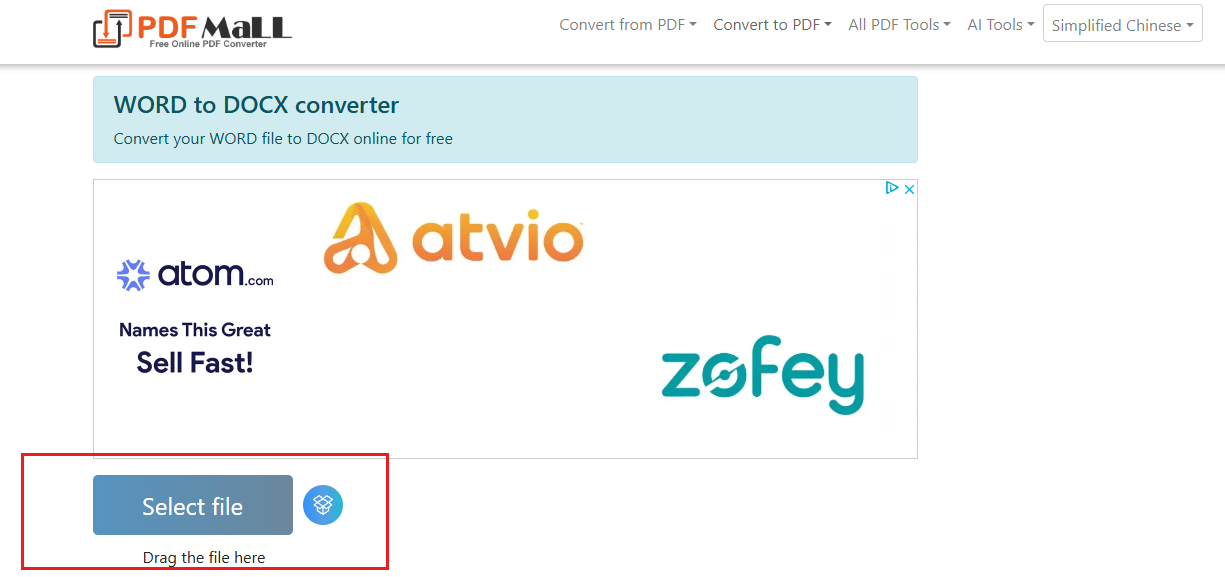
工具8、FreeFileConvert在线操作工具
推荐指数:★★★☆☆
优点:
- 完全免费,无文件大小限制。
- 不需要下载任何软件,不会占用电脑内存
- 支持批量转换,但最多5个文件,不过个人少量操作也够用了。
- 界面简洁,操作直观,很适合小白。
缺点:
- 转换质量一般,复杂排版可能丢失。
- 服务器稳定性较差,大文件可能失败。
- 不能保证文件内容不被泄露。
操作步骤:
1、访问FreeFileConvert官网,选择格式转DOCX功能。
2、上传需要转换的文件,然后点击转换按钮,等待处理完成。
3、最后下载转换后的DOCX文件使用就行啦。
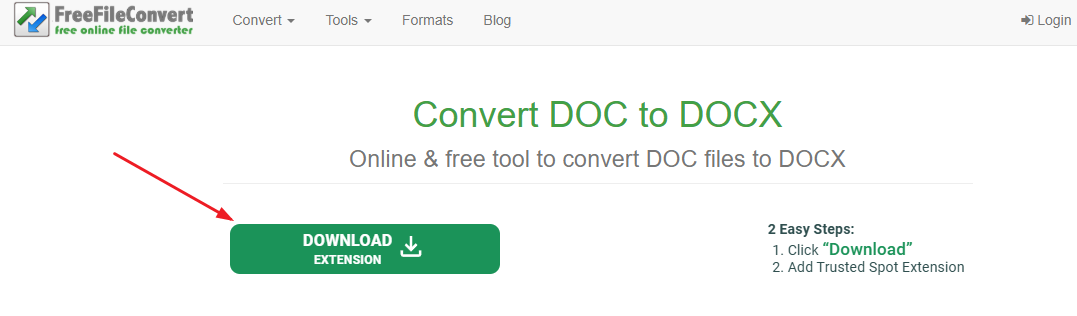
工具9、OnlineConvert在线转换
推荐指数:★★★☆☆
优点:
- 支持150+格式转换,功能全面,比较专业,除了word转换还支持其他的格式转换,感兴趣可以自己看看哦。
- 提供批量转换功能,可同时处理多个文件。
- 免费使用,无文件大小限制。
缺点:
- 界面广告较多,需关闭弹窗后操作。
- 转换速度较慢,大文件可能卡顿。
操作步骤:
1、打开正确的OnlineConvert官网,选择格式转换,添加上传DOC、DOCM等文件,支持小批量上传。
2、点击转换按钮,等待处理完成并下载转换后的DOCX文件即可。
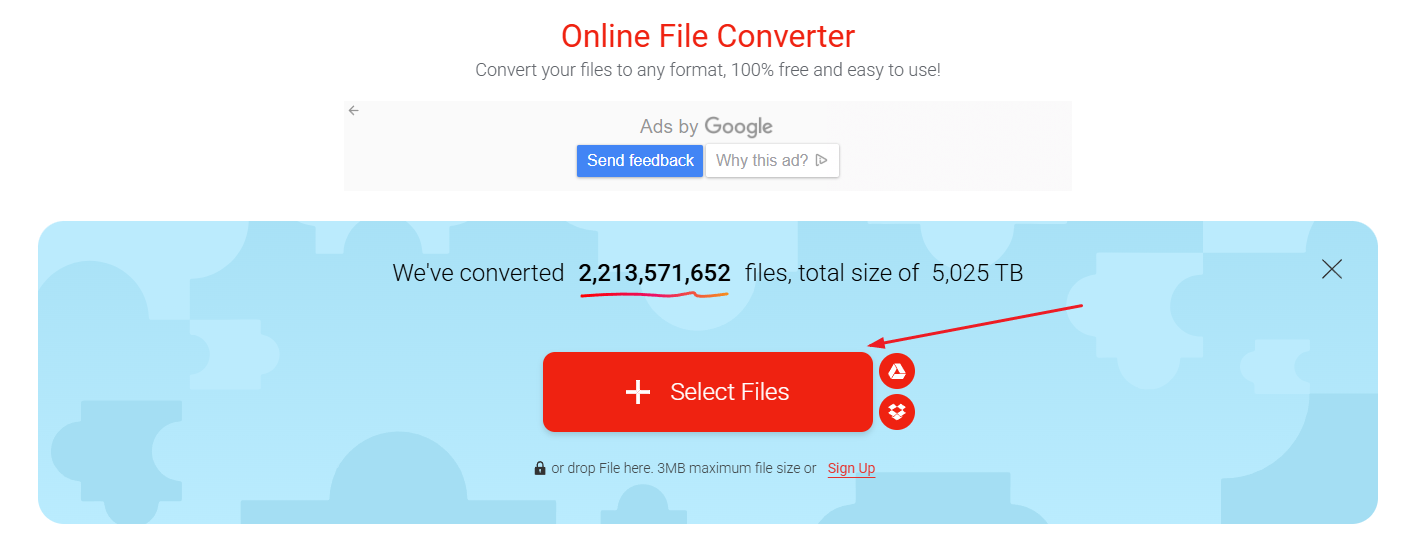
工具10、Smallpdf专业转换在线工具
推荐指数:★★☆☆☆
优点:
- 转换质量高,也不用其他软件,在线操作。
- 提供“批量处理”功能,可同时转换10个文件。
- 支持中文界面,操作简单。
缺点:
- 免费版每日仅限2次转换,超出需付费。
- 文件大小限制为5MB,付费版解锁更大限制。
- 步骤繁琐,需要先把word转换成pdf在进行到docx的格式转换需求。
操作步骤:
1、打开Smallpdf官网,选择pdf转DOCX功能,上传文件。
2、点击转换按钮,等待处理完成,下载转换后的DOCX文件。
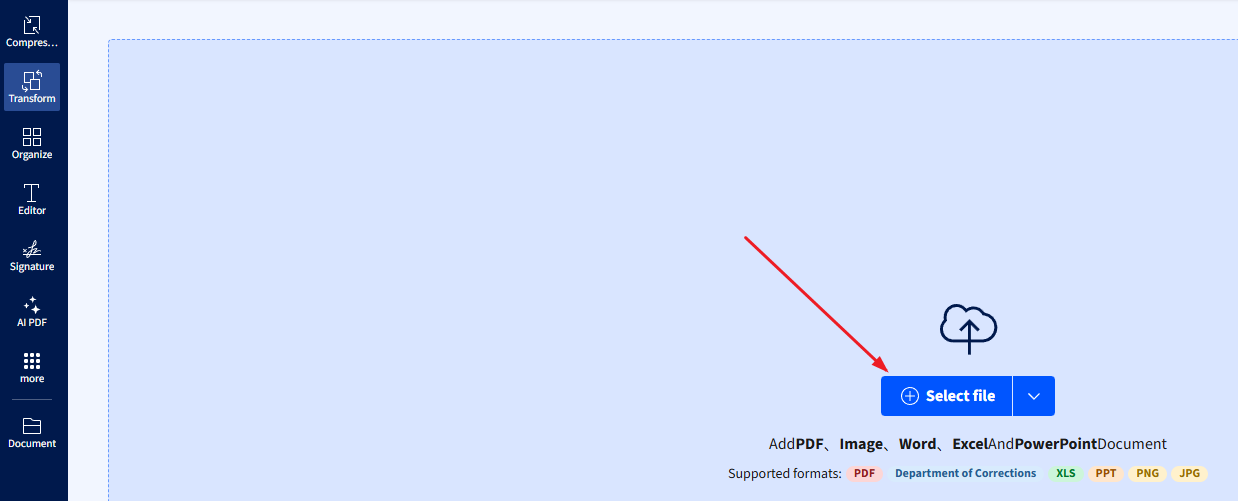
工具11、利用Online2PDF转成docx格式
推荐指数:★★★☆☆
优点:
- 功能全面,能支持PDF与Word互转。
- 提供批量处理功能,可同时转换25个文件。
- 支持中文界面,对国内用户友好,操作简单,对新人小白友好。
缺点:
- 免费版每日仅限2次转换,超出需付费。
- 文件大小限制为20MB,付费版解锁更大限制。
- 也是步骤繁琐,需要先把word转换成pdf在到docx的格式。
操作步骤:
1、首先打开Online2PDF在线网址,添加事先已经把各种格式word转换好的pdf文件,支持批量上传。
2、点击转换按钮,等待处理完成,然后下载转换后的DOCX文件即可。
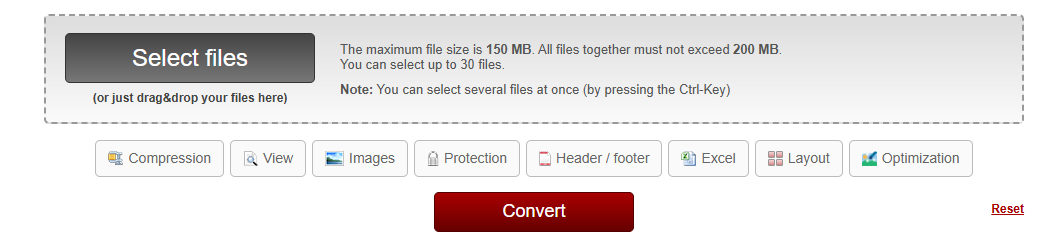
工具12、用DocConverter转换工具操作
推荐指数:★★★☆☆
优点:
- 专注Word文档转换,功能专业。
- 提供“批量处理”功能,可同时转换30个文件。
- 支持中文界面,操作简单。
缺点:
- 免费版每日仅限1次转换,超出需付费。
- 文件大小限制为25MB,付费版解锁更大限制,但是成本高。
操作步骤:
1、打开DocConverter官网链接,选择格式转DOCX功能。
2、添加word文件然后点击开始转换按钮,等待处理完成。
3、下载转换后的docx文件就行啦。
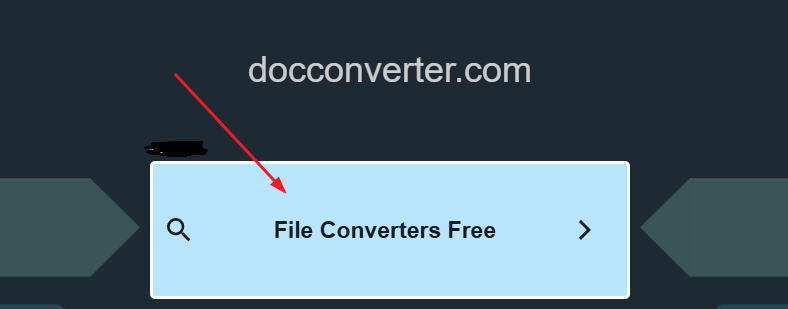
工具13、Aspose.Words for Cloud
推荐指数:★★★☆☆
优点:
- 提供API接口,可集成至企业自有系统。
- 支持批量转换,可同时处理100+文件。
- 提供高级设置功能,可自定义输出质量,如分辨率、压缩率等。
缺点:
- 免费版仅限试用,长期使用需付费。
- 界面较复杂,需技术背景。
- 需要注册,如果个人临时用的话不建议。
操作步骤:
1、首先我们打开Aspose.Words for Cloud官网,然后注册并登录账号。
2、选择文件上传,可以批量添加。
3、在高级设置,中设置输出质量参数,如默认即可。
4、点击转换按钮,等待处理完成,下载转换后的docx文档即可。
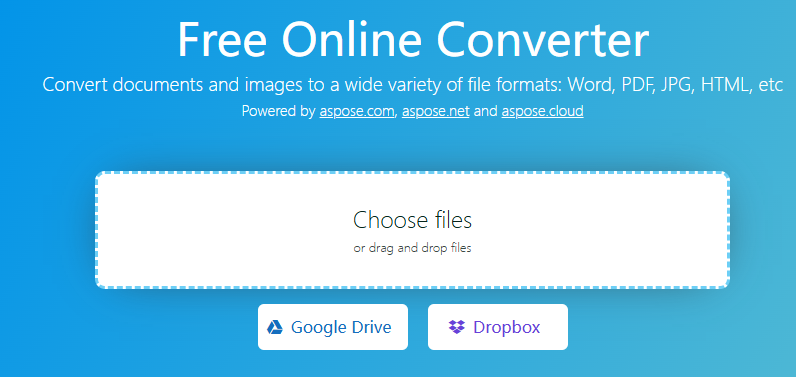
工具14、GroupDocs.Conversion for Cloud
推荐指数:★★★☆☆
优点:
- 提供API接口,可集成至企业自有系统。
- 支持批量转换,可同时处理200+文件。
- 也提供高级设置功能,可自定义输出质量,如分辨率、压缩率。
缺点:
- 免费版仅限试用,长期使用需付费。
- 界面较复杂,需技术背景。
操作步骤:
1、打开GroupDocs.Conversion for Cloud官网的正确链接,注册并登录账号。
2、把需要转换的文件批量添加进来。
3、在高级设置,中设置输出质量参数然后直接点击转换按钮。
4、等待处理完成,下载转换后的文件就行啦。
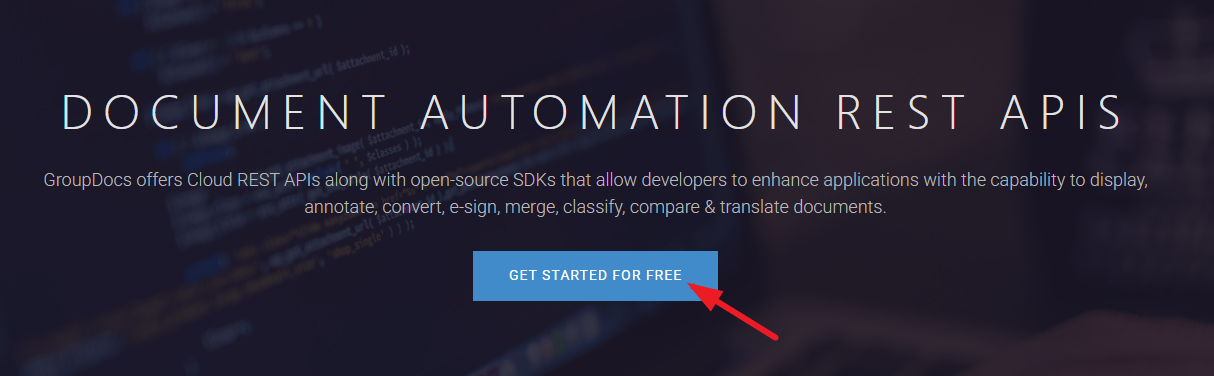
工具15、利用PDFCandy获得docx文档
推荐指数:★★☆☆☆
优点:
- 不需要软件安装,在线即可操作。
- 提供批量处理功能,可同时转换20个文件。
- 支持中文界面,操作简单。
缺点:
- 免费版每日仅限1次转换,超出需付费。
- 文件大小限制为15MB,成本较高,不适合个人使用。
- 需要事先转换成pdf,步骤多,不适合小白。
操作步骤:
1、先把一些doc、dot等文件转成pdf之后,打开PDFCandy官网,选择pdf转DOCX功能然后上传上需要转换的文件。
2、再点击转换按钮,等待处理完成下载转换后的DOCX文件即可。
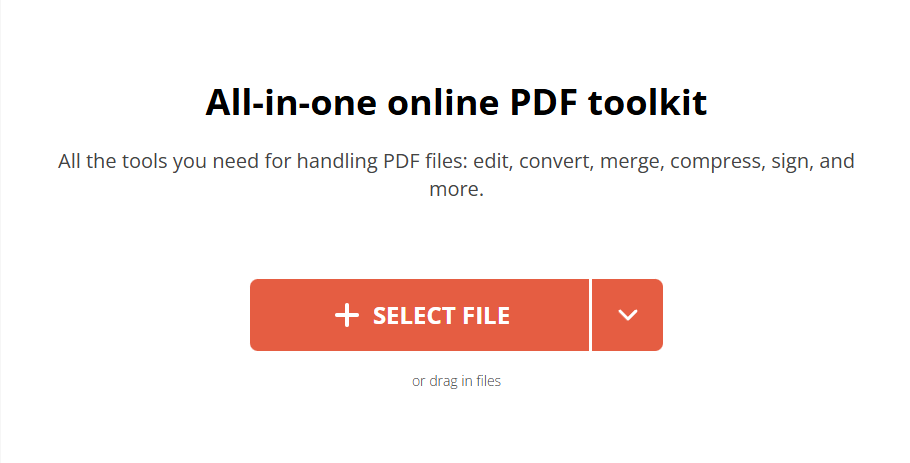
总结:
DOCX格式的六大核心优势有:1、压缩效率提升,DOCX采用ZIP压缩技术,即便是复杂文档压缩率也非常可观。2、跨平台兼容性强,iOS/Android、Microsoft Word、Google Docs等都支持打开操作!3、数据恢复能力强,像是DOC文件损坏恢复率超低,而DOCX可恢复率是doc的两倍多,能挽回受损的合同条款。4、安全防护升级,支持IRM信息权限管理、动态加密密钥等,不易被破解,还支持实时协作、3D模型嵌入等。
从众多混乱的DOC旧格式文件到精简又清楚的DOCX,这场文档格式的升级革命早已不是选择题,而是生存题。当我们用docx把20页报告压缩到原来的一半大小,当加密功能让商业机密能稳如泰山,这些改变带来的不仅是效率提升,更是职场竞争力的质变。上面的这些15款操作办法,有的适合紧急救场,有的擅长批量作战,有的专为技术控准备,第一种办法不论是效果、速度还是保密性上都非常可取,值得推荐!记住,转换不是终点,而是让文档发挥更大价值的起点。下次遇到格式不兼容、传输太慢、安全担忧时,不妨试试这些格式魔法师。希望本篇对你的工作学习有帮助哦~